PS创意实例教程:把水柱变成喷出的火焰
作者 不详 来源 中国教程网 发布时间 2009-10-25
8、按Ctrl + B调节色彩平衡。
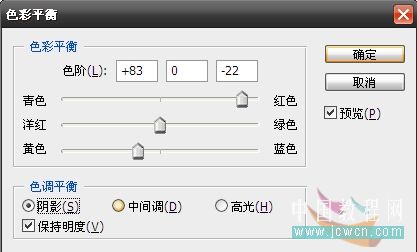


9、Ctrl + E 合并图层。
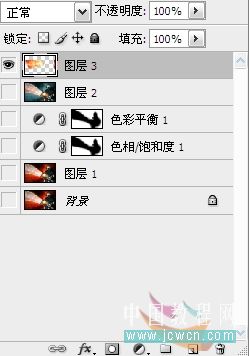
10、看到多出来的图像了吗,建立选区Ctrl + J 复制出来,关闭,以后还要用。
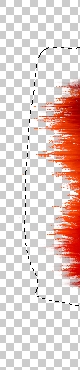
11、打开其它图层,选到水柱图层现在是火柱了 Ctrl + T移回到原来位,加个蒙板把多出来的火焰擦掉。

12、现在打开刚才关闭的多出来的火焰图层-Ctrl + T移动到喷水口 点右键选到变形。
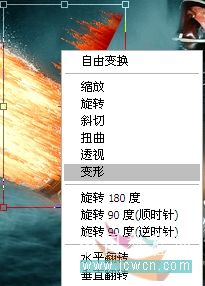

13、Ctrl +Alt +Shift +E 盖印图层,在火焰上建立选区 Ctrl + t选择,点右键选变形向前拽,多些变形把没火焰的地方盖住。
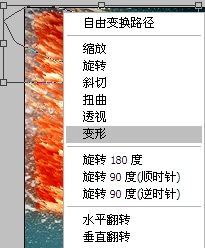
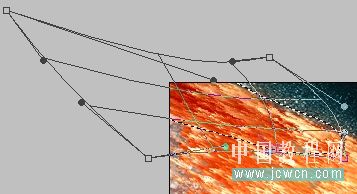
14、按Ctrl + B调色彩平衡。
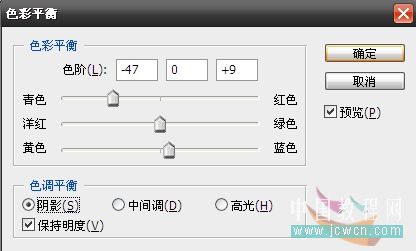

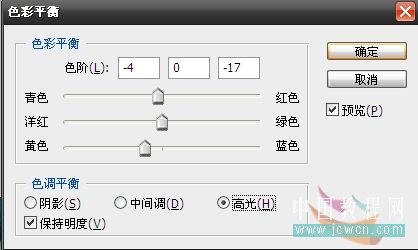
15、最后Ctrl +Alt +Shift +E 盖印图层 完工。

| 上一页12 |